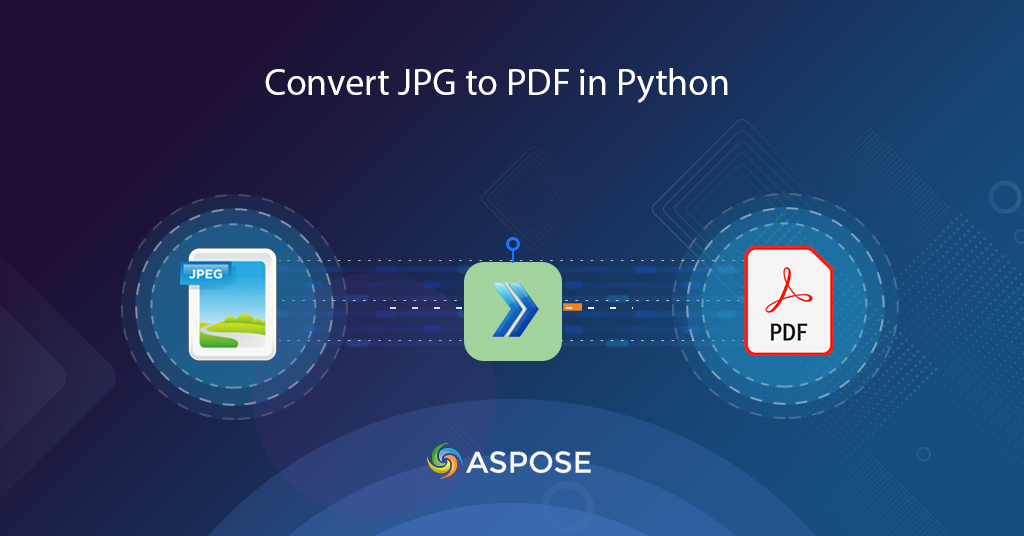
Aflați cum să convertiți JPG în PDF în Python
Imaginile JPG sau JPEG se numără printre imaginile raster populare, deoarece folosesc un algoritm complex de compresie cu pierderi care le permite utilizatorilor să creeze grafice mai mici. Majoritatea dispozitivelor, inclusiv desktop, mobile și alte dispozitive portabile, acceptă imagini JPG. Acum, dacă trebuie să partajăm imaginile în bloc, atunci conversia JPG în PDF pare a fi o soluție viabilă. În acest articol, vom discuta detaliile despre cum să convertiți JPG în PDF în Python.
Am dezvoltat recent un serviciu gratuit Text to GIF, pe care îl puteți folosi pentru a crea animații interesante din texte simple.
API de conversie JPG în PDF
Scopul acestui articol se limitează la limbajul Python, așa că vom sublinia utilizarea Aspose.PDF Cloud SDK pentru Python. Este un înveliș în jurul API-ului Cloud REST și vă permite să efectuați toate capabilitățile de procesare a fișierelor PDF în cadrul aplicațiilor Python. Oferă capabilitățile de a crea, edita și transforma fișiere PDF în diferite formate acceptate. De asemenea, puteți încărca o varietate de fișiere, inclusiv EPUB, PS, SVG, XPS, JPEG etc. și le puteți transforma în PDF.
Acum, primul pas este instalarea SDK-ului, care este disponibil pentru descărcare prin depozitul PIP și GitHub. Vă rugăm să executați următoarea comandă pe terminalul/promptul de comandă pentru a instala cea mai recentă versiune de SDK pe sistem.
pip install asposepdfcloud
După instalare, următorul pas major este abonamentul gratuit la serviciile noastre cloud prin Aspose.Cloud dashboard. Scopul acestui abonament este de a permite doar persoanelor autorizate să acceseze serviciile noastre de procesare a fișierelor. Dacă aveți un cont GitHub sau Google, pur și simplu Înregistrați-vă sau faceți clic pe butonul Creați un cont nou.
Convertiți JPG în PDF în Python
Conversia folosind un fragment de cod Python este destul de utilă. Vă rugăm să urmați pașii definiți mai jos pentru a îndeplini această cerință.
- În primul rând, creați o instanță a clasei ApiClient în timp ce furnizați ID-ul clientului și Secretul clientului ca argumente
- În al doilea rând, creați un obiect din clasa PdfApi care ia obiectul ApiClient ca argument de intrare
- În al treilea rând, creați o instanță a clasei ImageTemplatesRequest în care definim numele imaginii sursă și proprietățile aferente, cum ar fi lățimea, înălțimea, detaliile marginii
- În cele din urmă, apelați metoda putimageinstoragetopdf(..) a clasei PdfApi pentru a efectua conversia
# obțineți acreditările clientului de la https://dashboard.aspose.cloud/
def image2PDF():
try:
#Client credentials
client_secret = "1c9379bb7d701c26cc87e741a29987bb"
client_id = "bbf94a2c-6d7e-4020-b4d2-b9809741374e"
#initialize PdfApi client instance using client credetials
pdf_api_client = asposepdfcloud.api_client.ApiClient(client_secret, client_id)
# creați instanța PdfApi în timp ce treceți PdfApiClient ca argument
pdf_api = PdfApi(pdf_api_client)
#source image file
input_file = 'source.jpg'
#resultant PDF document
resultant_file = 'Resultant.pdf'
image_templates_details = asposepdfcloud.ImageTemplatesRequest
{
"IsOCR": True,
"OCRLangs": "eng",
"ImagesList": [
{
"ImagePath": input_file,
"ImageSrcType": "ImageSrcType.Common",
"LeftMargin": 10,
"RightMargin": 10,
"TopMargin": 10,
"BottomMargin": 10,
"PageWidth": 800,
"PageHeight": 1000,
"MarginInfo": {
"Left": 10,
"Right": 10,
"Top": 10,
"Bottom": 10
}
}
]
}
# apelați API pentru a converti imaginea în format PDF
response = pdf_api.put_image_in_storage_to_pdf(name=resultant_file, image_templates= image_templates_details)
# tipăriți mesajul în consolă (opțional)
print('Image successfully converted to PDF format !')
except ApiException as e:
print("Exception while calling PdfApi: {0}".format(e))
print("Code:" + str(e.code))
print("Message:" + e.message)
În cazul în care trebuie să convertim mai mult de o imagine într-un apel, vă rugăm să specificați mai multe instanțe de ImagesList în obiectul ImageTemplatesRequest.
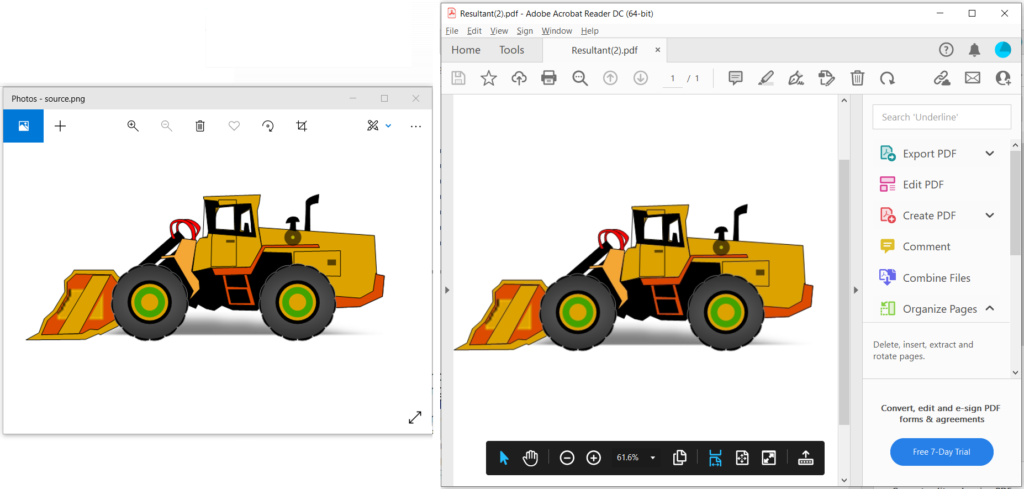
Imaginea 1: - Previzualizarea conversiei JPG în PDF.
JPG în PDF folosind comenzile cURL
Comenzile cURL oferă o modalitate convenabilă de a accesa API-urile REST prin terminalul de linie de comandă. Deoarece Aspose.PDF Cloud este dezvoltat conform arhitecturii REST, deci îl putem accesa și prin comenzile cURL. Acum, primul pas este să creați un JSON Web Token (JWT) bazat pe acreditările individuale ale clientului. Deci, vă rugăm să executați următoarea comandă pentru a genera simbolul JWT.
curl -v "https://api.aspose.cloud/connect/token" \
-X POST \
-d "grant_type=client_credentials&client_id=bbf94a2c-6d7e-4020-b4d2-b9809741374e&client_secret=1c9379bb7d701c26cc87e741a29987bb" \
-H "Content-Type: application/x-www-form-urlencoded" \
-H "Accept: application/json"
Odată ce simbolul JWT a fost generat, vă rugăm să utilizați următoarea comandă cURL pentru a converti JPG în format PDF. Fișierul rezultat este apoi încărcat în stocarea în cloud.
curl -v -X PUT "https://api.aspose.cloud/v3.0/pdf/Resultant.pdf/create/images" \
-H "accept: application/json" \
-H "authorization: Bearer <JWT Token>" \
-H "Content-Type: application/json" \
-d "{ \"IsOCR\": true, \"OCRLangs\": \"eng\", \"ImagesList\": [ { \"ImagePath\": \"source.jpg\", \"ImageSrcType\": \"Common\", \"LeftMargin\": 10, \"RightMargin\": 10, \"TopMargin\": 10, \"BottomMargin\": 10, \"PageWidth\": 800, \"PageHeight\": 1000, \"MarginInfo\": { \"Left\": 10, \"Right\": 10, \"Top\": 10, \"Bottom\": 10 } } ]}"
Pentru referință, fișierul JPG sursă și un document PDF rezultat sunt încărcate pe source.jpg și Image2PDF-Resultant.pdf.
Concluzie
În acest articol, am discutat pașii pentru a converti JPG în PDF folosind Python. Urmând aceleași instrucțiuni, putem, de asemenea, converti imagini PNG, BMP și GIF în PDF. Am aflat, de asemenea, despre abordarea conversiei JPG în PDF folosind comenzile cURL. Cu toate acestea, SDK-urile noastre Cloud sunt dezvoltate sub o licență MIT, astfel încât fragmentul lor complet de cod este disponibil pentru descărcare gratuită prin GitHub.
Dacă aveți întrebări sau întâmpinați probleme în timpul utilizării API-urilor noastre, nu ezitați să ne contactați prin forumul gratuit de asistență pentru clienți.
Articole similare
De asemenea, vă recomandăm să vizitați următoarele link-uri pentru a afla mai multe despre